
Midis përdoruesve të PC ka një mendim se instalimi i shoferëve për monitorin nuk është aspak i nevojshëm. Ne themi pse e bëjmë, nëse është shfaqur në mënyrë korrekte. Kjo deklaratë është e vërtetë vetëm pjesërisht. Fakti është se softueri i instaluar do të lejojë monitorin të shfaqë një foto me riprodhimin më të mirë të ngjyrave dhe të mbajë lejet jo standarde. Përveç kësaj, funksionet e ndryshme ndihmëse të disa vëzhguesve mund të jenë në dispozicion vetëm në sajë të softuerit. Në këtë mësim, ne do t'ju tregojmë se si të shkarkoni dhe instaloni shoferët për monitorët e markës Benq.
Mësoni modelin e monitorimit të BenQ
Para se të vazhdoni me procesin e ngarkimit dhe instalimit të shoferëve, ne duhet të përcaktojmë modelin e monitorimit për të cilin do të kërkojmë për softuer. Bëni shumë të thjeshtë. Për ta bërë këtë, mjafton të përdorësh një nga metodat e mëposhtme.Metoda 1: Informacioni mbi pajisjen dhe në dokumentacionin
Mënyra më e lehtë për të gjetur modelin e monitorimit është të shikoni në anën e kundërt ose në dokumentacionin e duhur për pajisjen.
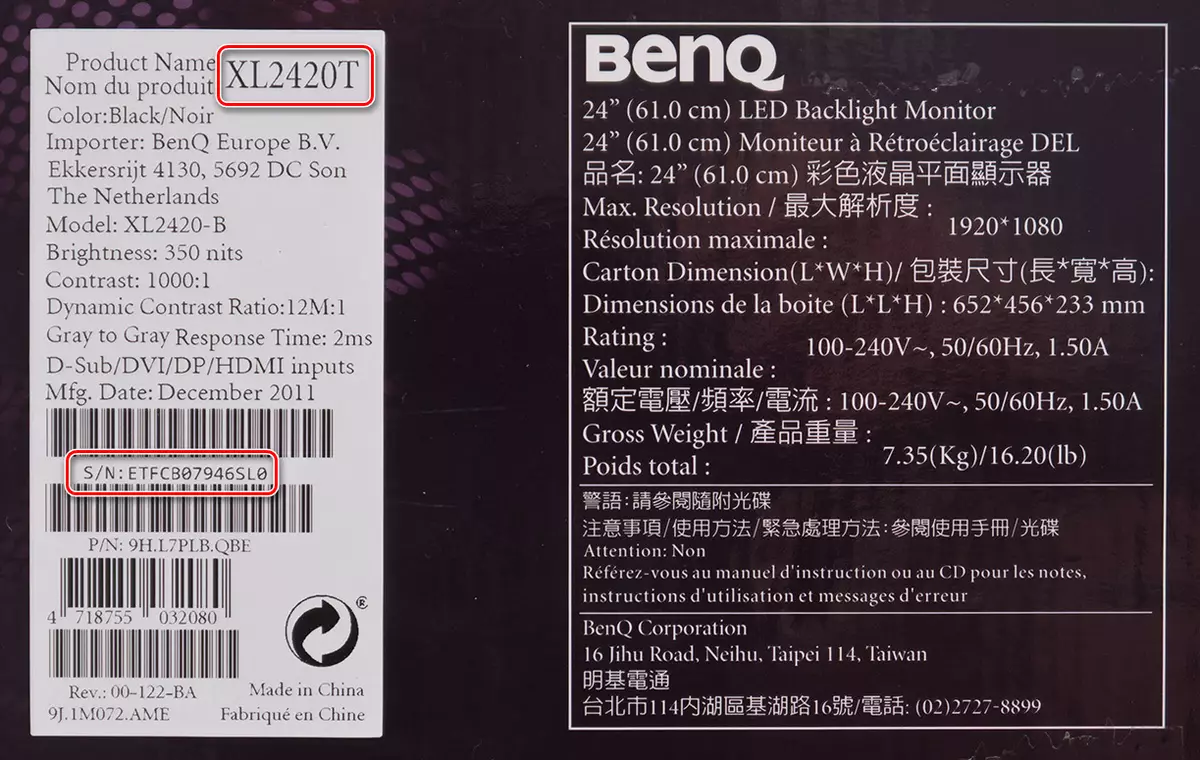
Ju do të shihni informacione si ajo e treguar në screenshots.
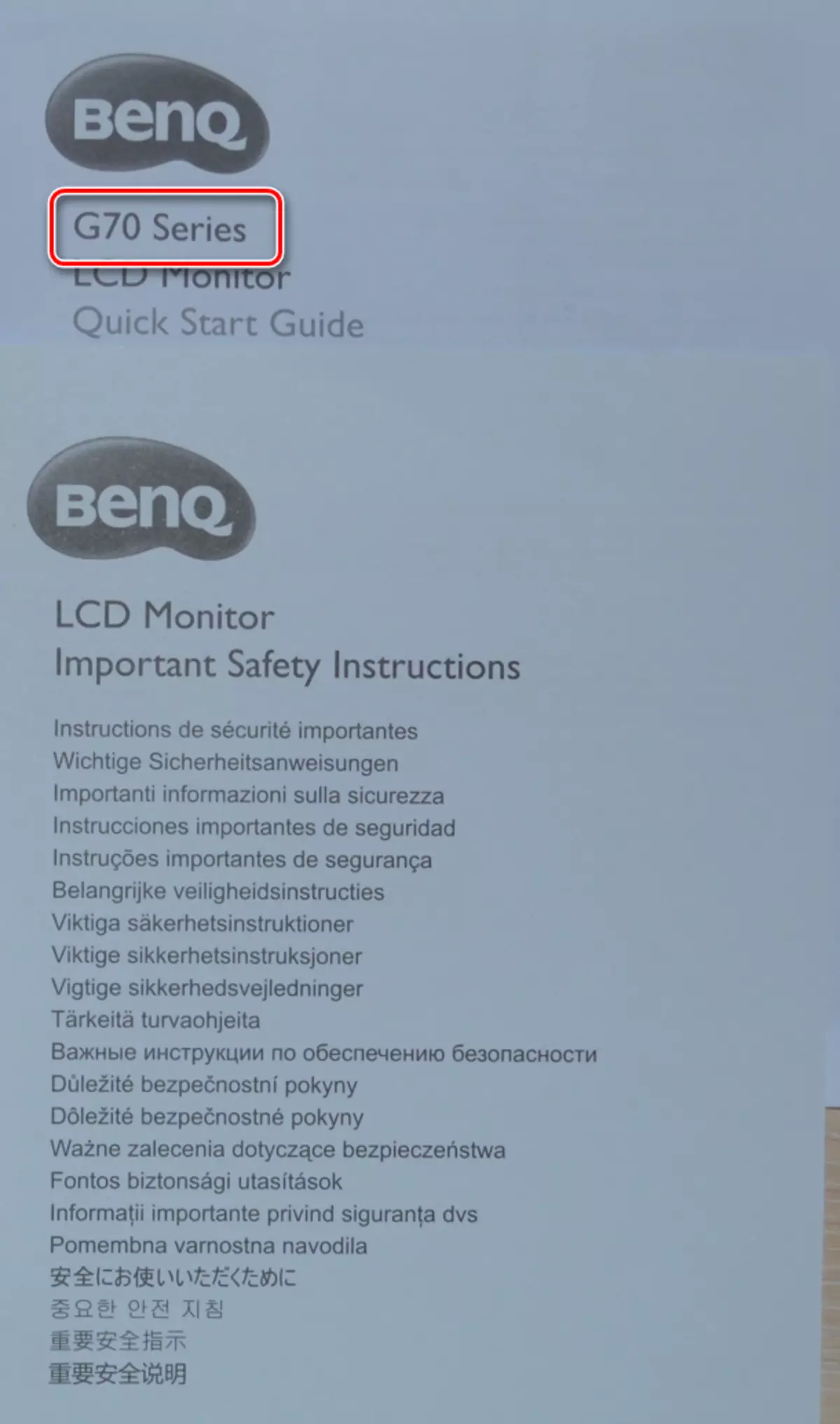
Përveç kësaj, në një model të detyrueshëm, emri i modelit tregohet në paketën ose kutinë në të cilën pajisja është furnizuar.
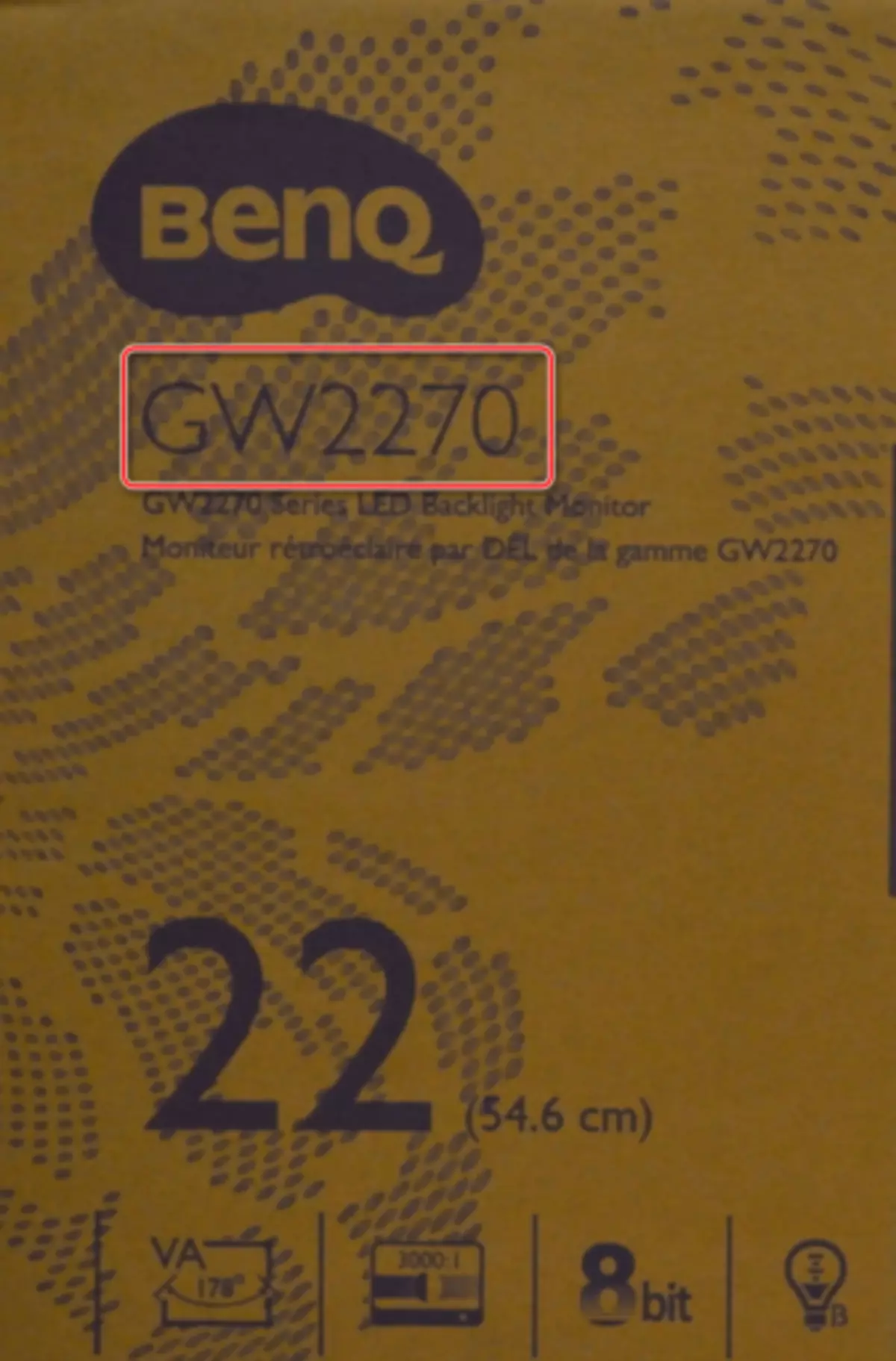
Minus i kësaj metode është vetëm se mbishkrimet në monitor mund të etiketohen, dhe kutia ose dokumentacioni thjesht do të humbasë ose shkarkohet. Nëse kjo ndodhi - mos gaboni. Ka disa mënyra për të identifikuar pajisjen tuaj BENQ.
Metoda 2: DirectX Diagnostics Tool
- Klikoni në tastierë "Win" dhe "R" çelësat në të njëjtën kohë.
- Në dritaren që hapet, futni kodin DXDIAG dhe shtypni "Enter" në tastierë ose butonin "OK" në të njëjtën dritare.
- Kur fillon programi diagnostikues i DirectX, shkoni në skedën "ekran". Është në zonën e sipërme të shërbimeve. Në këtë tab ju do të gjeni të gjitha informatat rreth pajisjeve të lidhura me grafikë. Duke përfshirë, modeli i monitorimit do të tregohet gjithashtu këtu.
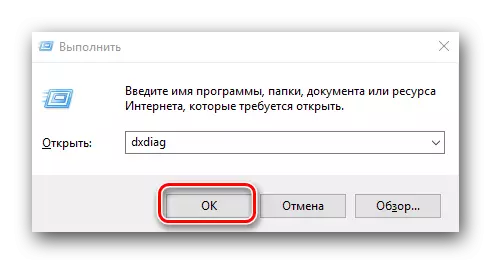
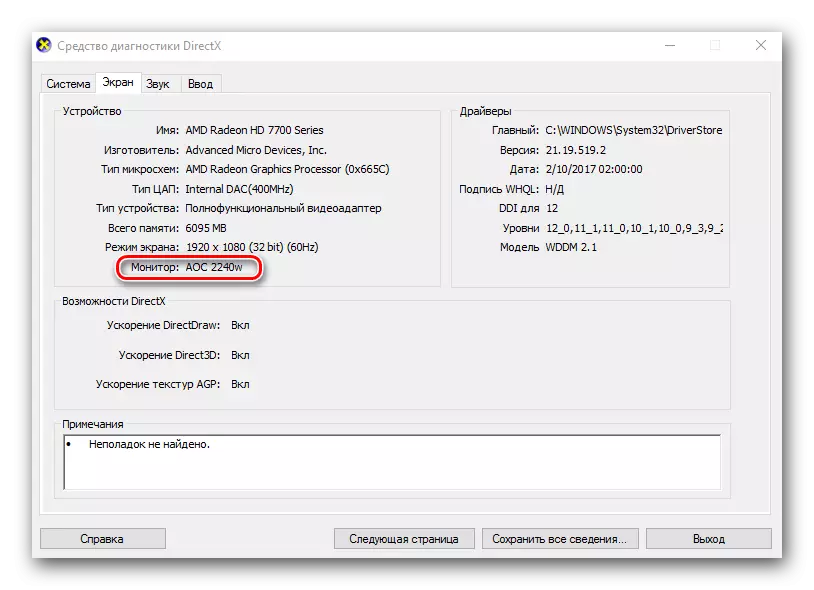
Metoda 3: Utilities Diagnostics System
Për të identifikuar modelin e pajisjeve, gjithashtu mund të përdorni programet që ofrojnë informacion të plotë për të gjitha pajisjet e kompjuterit tuaj. Kjo përfshin informacion dhe për modelin e monitorimit. Ne rekomandojmë përdorimin e softuerit Everest ose Aida64. Udhëzues i detajuar për përdorimin e këtyre programeve mund të gjendet në mësimet tona individuale.Lexo më shumë: Si të përdorni Everest
Duke përdorur programin Aida64
Metodat për softuerin e instalimit për monitorët e BENQ
Pasi të përcaktohet modeli i monitorimit, është e nevojshme të filloni të kërkoni nga softueri. Shoferët e kërkimit për monitorët ndodhin në të njëjtën mënyrë si për çdo pajisje tjetër kompjuterike. Pak më ndryshe është procesi i instalimit të softuerit. Në mënyrat e mëposhtme, ne do të tregojmë për të gjitha nuancat e procesit të instalimit dhe të kërkimit. Pra, vazhdoni.
Metoda 1: Burimi zyrtar i Benq
Kjo metodë është më efikase dhe e verifikuar. Për ta përdorur atë, ju duhet të kryeni hapat e mëposhtëm.
- Ne shkojmë në faqen zyrtare të Benq.
- Në zonën e sipërme të faqes ne gjejmë vargun "shërbimi dhe mbështetja". Ne sjellim treguesin e miut në këtë varg dhe në menunë drop-down duke klikuar në artikullin "Shkarko".
- Në faqen që hapet, do të shihni një varg kërkimi në të cilin dëshironi të hyni në modelin e monitorit tuaj. Pas kësaj, ju duhet të shtypni "Enter" ose në ikonën në formën e një xhami zmadhuese pranë vargut të kërkimit.
- Përveç kësaj, ju mund të zgjidhni produktin tuaj dhe modelin e saj nga lista që është nën shiritin e kërkimit.
- Pas kësaj, faqja automatikisht bie më poshtë, në zonën me skedarët e gjetur. Këtu do të shihni ndarjet me manualin e përdoruesit dhe shoferët. Ne jemi të interesuar në opsionin e dytë. Kliko në skedën e duhur "shofer".
- Duke shkuar në këtë seksion, do të shihni një përshkrim të softuerit, gjuhës dhe datës së lëshimit. Përveç kësaj, do të specifikohet madhësia e skedarit të shkarkuar. Për të filluar ngarkimin e shoferit të gjetur, duhet të klikoni butonin e shënuar në screenshot më poshtë.
- Si rezultat, arkivi është i ngarkuar me të gjitha dosjet e nevojshme. Ne jemi duke pritur për fund të procesit të shkarkimit dhe për të hequr të gjitha përmbajtjet e arkivit në një vend të veçantë.
- Ju lutem vini re se lista e skedarëve nuk do të jetë një aplikim me zgjerimin ".exe". Kjo është një nuancë e caktuar, për të cilën kemi përmendur në fillim të seksionit.
- Për të instaluar shoferin e monitorit, duhet të hapni "Menaxherin e Pajisjes". Ju mund ta bëni këtë duke shtypur butonin "Win + R" në tastierë dhe duke hyrë në vlerën DevmGMT.MSC në fushën që shfaqet. Mos harroni të klikoni në butonin "OK" ose "Enter".
- Në vetë "menaxherin e pajisjes", ju duhet të hapni degën "monitoron" dhe zgjidhni pajisjen tuaj. Tjetra, klikoni mbi butonin e saj të djathtë të miut dhe zgjidhni artikullin "Update Shoferët" në menunë e kontekstit.
- Tjetra ju do të nxitet për të zgjedhur modalitetin e kërkimit të softuerit në kompjuter. Zgjidhni opsionin "Instalimi manual". Për ta bërë këtë, thjesht klikoni mbi emrin e seksionit.
- Në dritaren tjetër, ju duhet të specifikoni vendndodhjen e dosjes në të cilën keni hequr më parë përmbajtjen e arkivit me shoferët. Ju mund të hyni në rrugën në tuaj në vargun e duhur, ose klikoni butonin "Përmbledhje" dhe zgjidhni dosjen e dëshiruar nga drejtoria e rrënjës së sistemit. Pas shfaqjes së rrugës në dosjen, klikoni butonin "Next".
- Tani magjistari i instalimit instalon në mënyrë të pavarur softuer për monitorin tuaj BenQ. Ky proces do të marrë jo më shumë se një minutë. Pas kësaj, do të shihni një mesazh për instalimin e suksesshëm të të gjitha dosjeve. Duke u kthyer në listën e pajisjeve të menaxherit të pajisjeve, do të gjeni se monitoruesi juaj është identifikuar dhe gati për funksionim të plotë.
- Kjo është kjo metodë e softuerit të kërkimit dhe instalimit do të përfundojë.
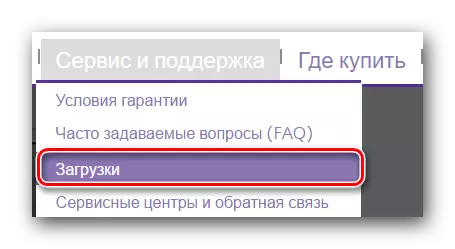
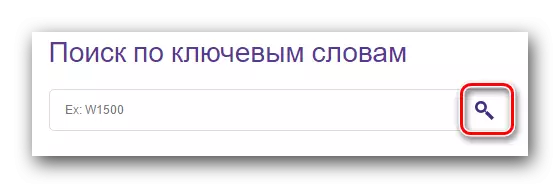
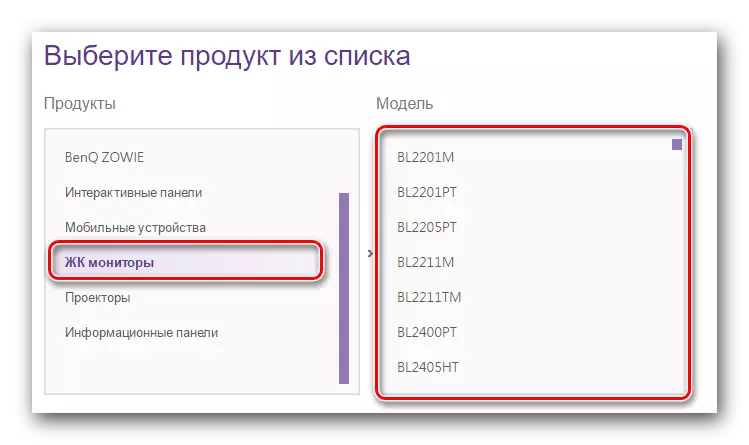

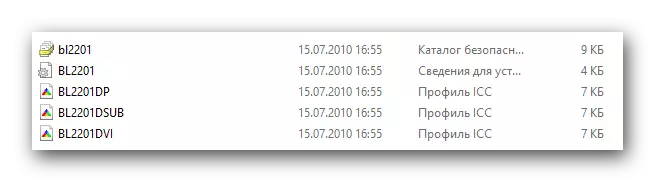
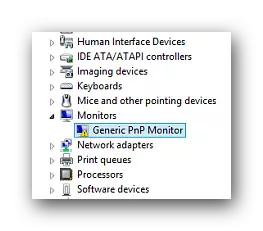
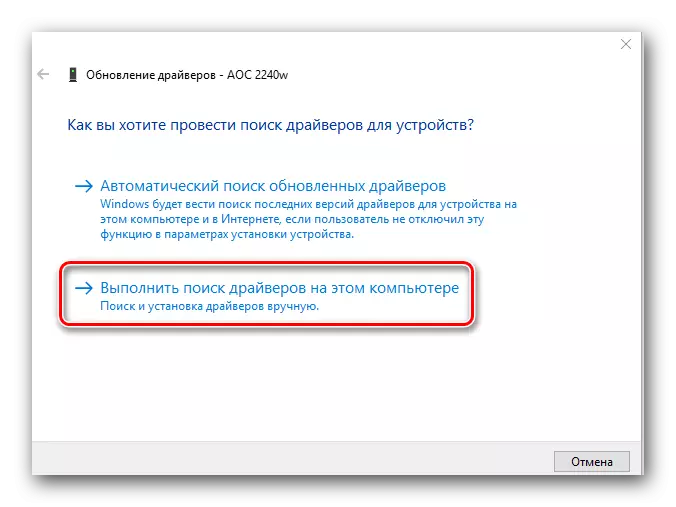
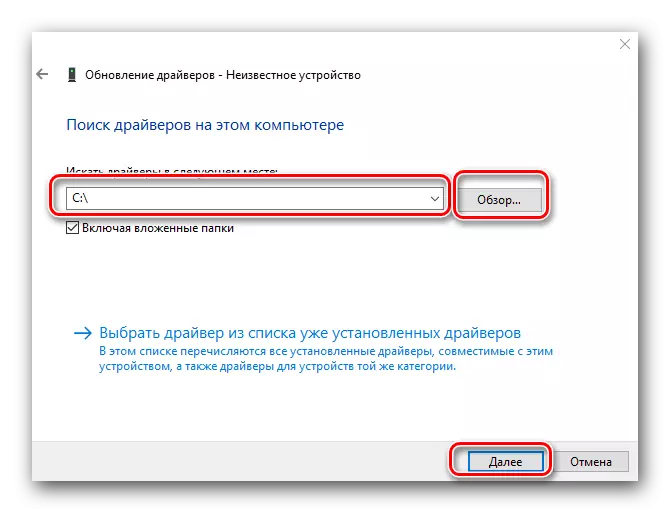
Metoda 2: Softueri për të kërkuar automatikisht shoferët
Rreth programeve që janë të dizajnuara për të kërkuar dhe instaluar automatikisht softuerin, përmendim në çdo artikull të dedikuar për shoferët. Nuk është e mirë, sepse shërbimet e tilla janë një mjet universal për të zgjidhur pothuajse çdo problem me instalimin e softuerit. Ky rast nuk është përjashtim. Ne bëmë një rishikim të tillë në një mësim të veçantë me të cilin mund të lexoni duke klikuar në lidhjen më poshtë.Mësimi: Programet më të mira për instalimin e shoferëve
Ju mund të zgjidhni opsionin më të pëlqyer. Megjithatë, duhet t'i kushtohet faktit se monitoruesi është një pajisje shumë specifike, e cila nuk është e gjitha shërbimet e këtij lloji mund të njohin. Prandaj, ne rekomandojmë kontaktimin e zgjidhjes Driverpack. Ajo ka bazën e të dhënave më të gjerë të shoferëve dhe një listë të pajisjeve që mund të përcaktojnë shërbimet. Përveç kësaj, për lehtësinë tuaj, zhvilluesit kanë krijuar si versionin online dhe një version të një programi që nuk kërkon një lidhje aktive në internet. Të gjitha hollësitë e punës në zgjidhjen Driverpack kemi ndarë në një artikull të veçantë të mësimit.
MËSIMI: Si të përditësoni shoferët në një kompjuter duke përdorur zgjidhjen Driverpack
Metoda 3: Identifikuesi unik i monitorit
Për të instaluar, sipas kësaj rruge, duhet së pari të hapni menaxherin e pajisjes. Një shembull se si ta bëjmë këtë është dhënë në mënyrën e parë, paragrafi i nëntë. Ne e përsërisim atë dhe shkojmë në hapin tjetër.
- Shtypni butonin e djathtë të miut në emrin e monitorit në skedën Monitors, e cila është e vendosur në vetë "menaxherin e pajisjes".
- Në menynë që shfaqet, zgjidhni vargun "Properties".
- Në dritaren që hapet pas kësaj, shkoni te nënparagrafi "detaje". Në këtë tab në linjën "pronë", specifikoni parametrin "ID e pajisjeve". Si rezultat, ju do të shihni vlerën e identifikuesit në fushën "vlerat", e cila ndodhet pak më poshtë.
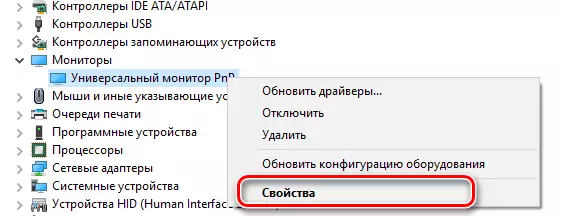
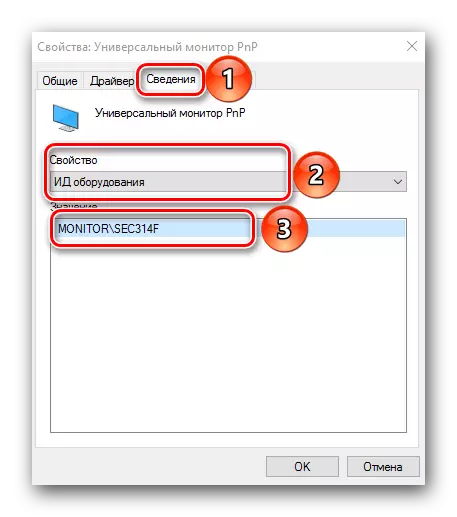
Ju duhet të kopjoni këtë vlerë dhe ta futni atë në çdo shërbim online që specializohet në gjetjen e shoferëve përmes identifikuesit të pajisjeve. Ne kemi përmendur tashmë burime të tilla në mësimin tonë të veçantë të dedikuar për kërkimin e softuerit për ID-në e pajisjes. Në të ju do të gjeni udhëzime të hollësishme se si të shkarkoni shoferët nga shërbime të ngjashme online.
Mësimi: Kërko për shoferët sipas pajisjes ID
Duke përdorur një nga mënyrat e propozuara, ju lehtë do të arrini punën maksimale efikase të monitorit tuaj të Benq. Nëse gjatë procesit të instalimit do të hasni vështirësi ose probleme, shkruani për ata në komentet e këtij neni. Ne do ta zgjidhim këtë pyetje me përpjekje të përbashkëta.
